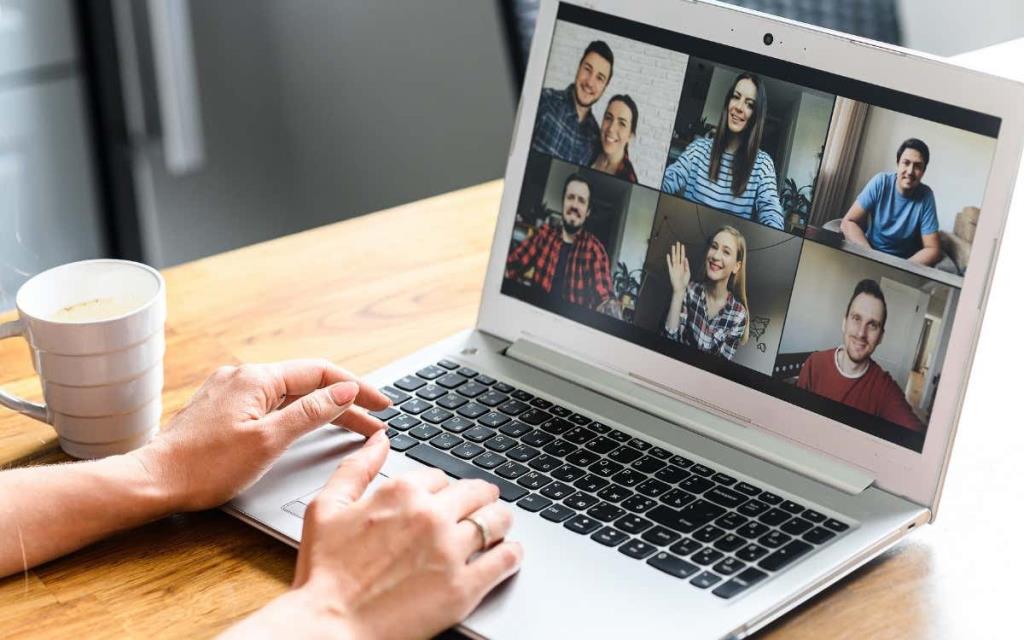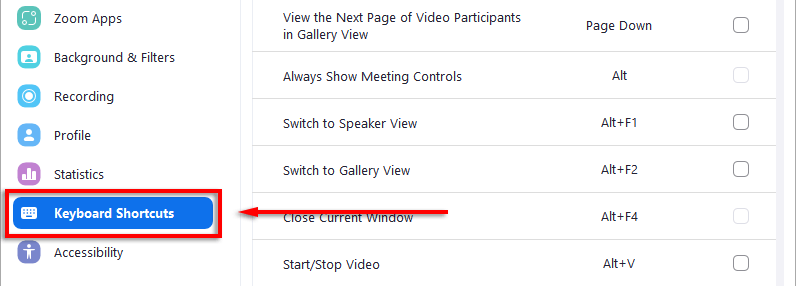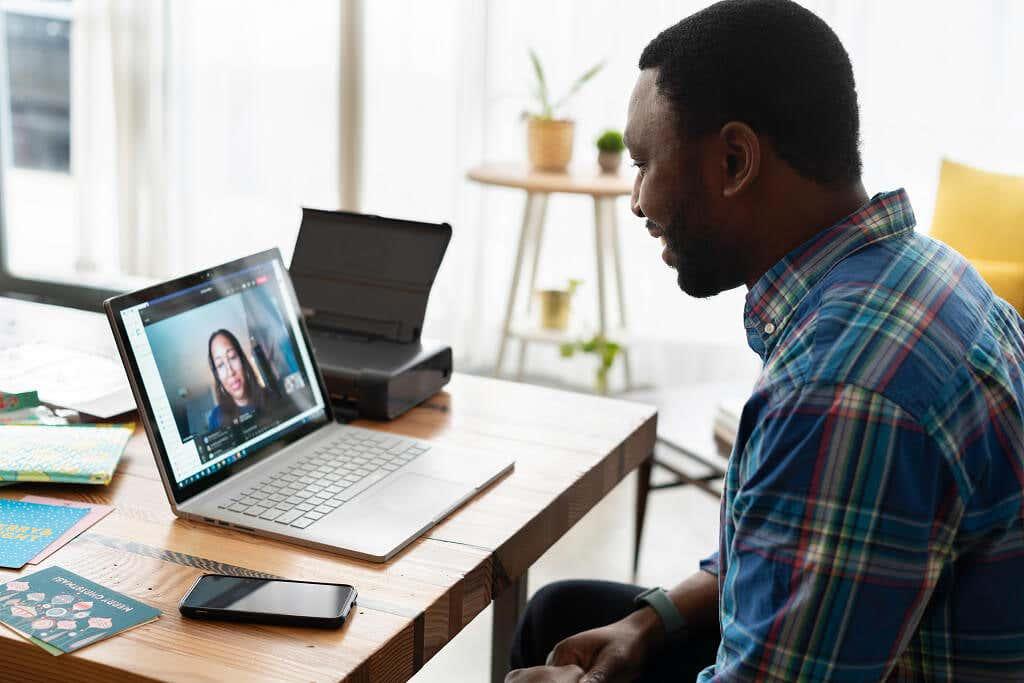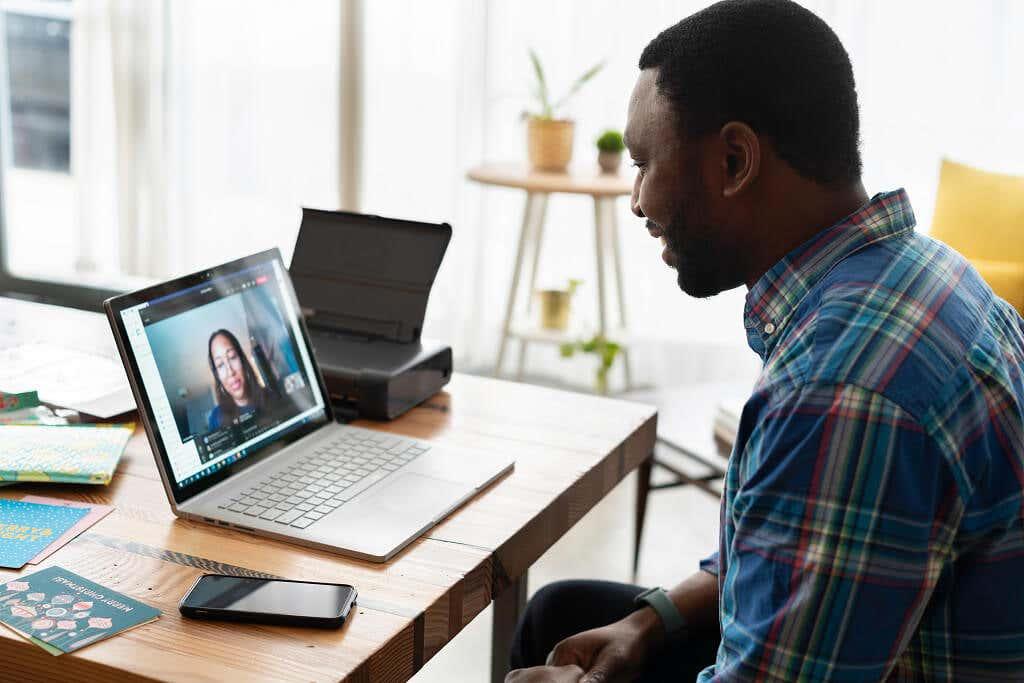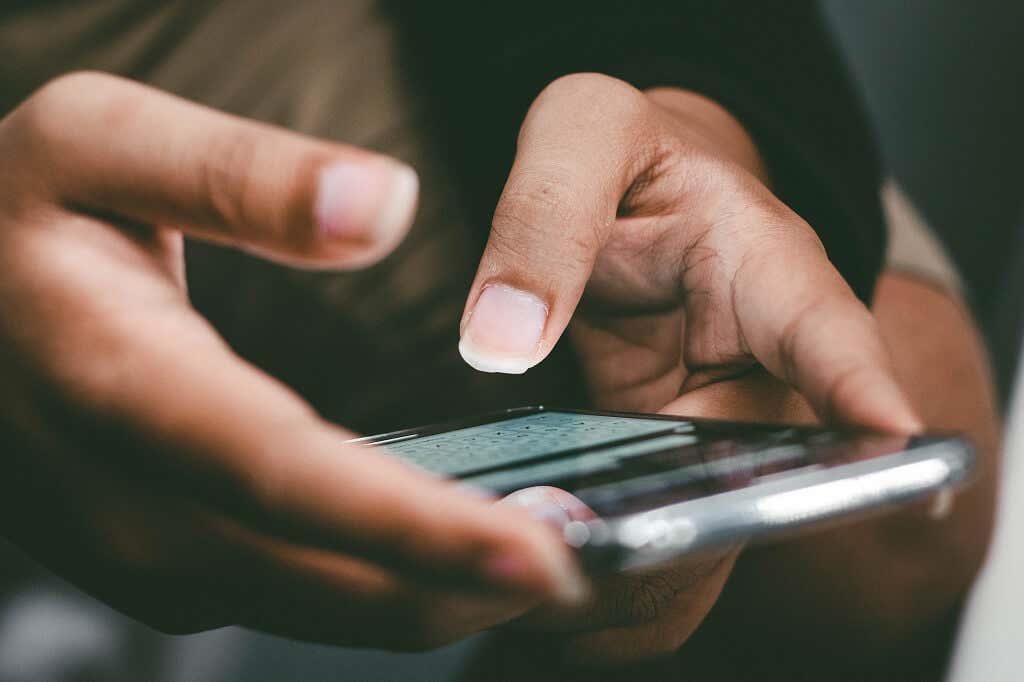Keďže stále viac ľudí pracuje z domu na plný úväzok, je bežné, že Zoom je otvorený celý deň. Možno si však neuvedomujete, že existujú desiatky skratiek, ktoré môžu zlepšiť vašu používateľskú skúsenosť a zvýšiť vašu efektivitu.
V tomto článku sa budeme zaoberať všetkými skratkami Zoom pre Windows, Mac, Linux a iOS, ako aj tým, ako ich používať.
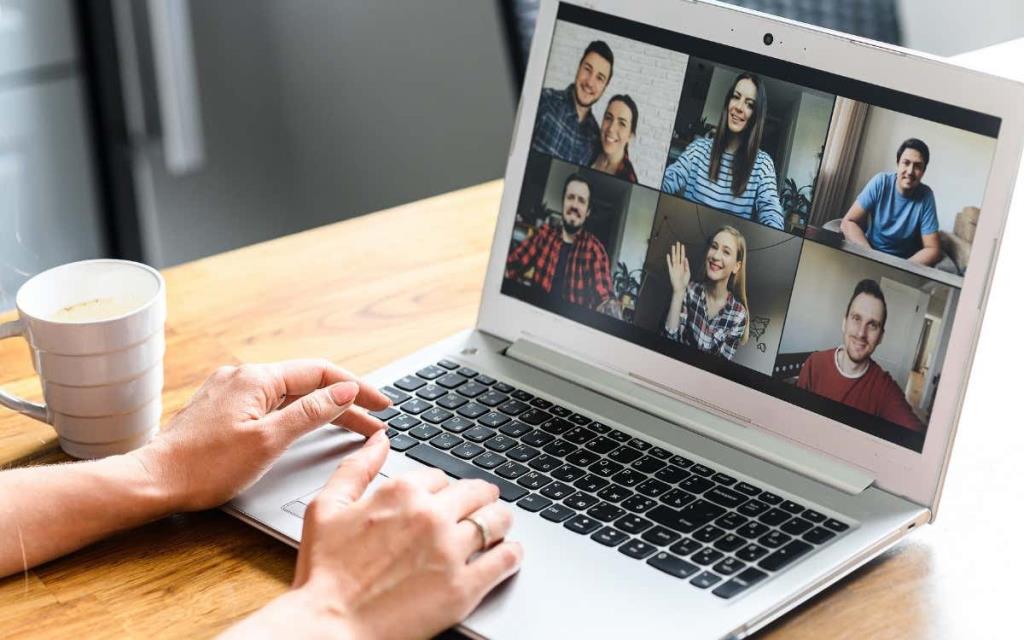
Skratky zoomu pre Windows, Mac a Linux
Zoom má k dispozícii rôzne skratky pre každú podporovanú platformu. Tieto nastavenia dostupnosti sú navrhnuté tak, aby šetrili čas a námahu pri schôdzach so zoomom .
Aby skratky fungovali v systéme Windows, musíte používať klienta Zoom desktop verzie 5.2.0 alebo vyššej. Okrem toho je možné zobraziť a prispôsobiť všetky klávesové skratky. Ak chcete zmeniť svoje skratky:
- Otvorte desktopového klienta Zoom a prihláste sa.
- Kliknutím na ikonu ozubeného kolieska pod profilovým obrázkom v pravom hornom rohu obrazovky otvorte Nastavenia .

- Kliknite na položku Klávesové skratky v ponuke na ľavej strane.
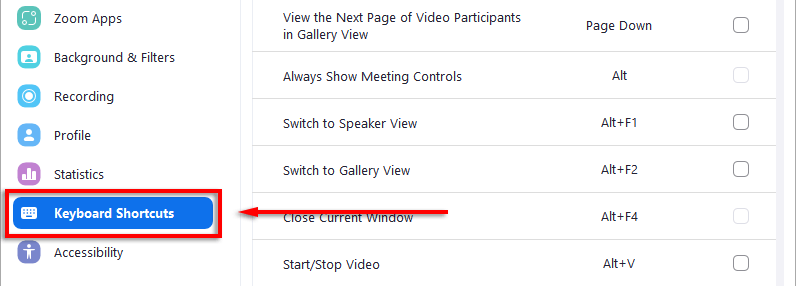
- Vyberte ľubovoľnú skratku a stlačte kláves, ktorý chcete použiť.
Keď to prekáža, tu sú predvolené skratky:
Všeobecné skratky

- Ak chcete prepínať medzi otvorenými oknami priblíženia, stlačte F6 na Microsoft Windows, Ctrl + T na Macu a Ctrl + Tab na Linuxe.
- Ak chcete presunúť zameranie na ovládacie prvky schôdze Zoom, stlačte Ctrl + Alt + Shift v systéme Windows.
Skratky stretnutí
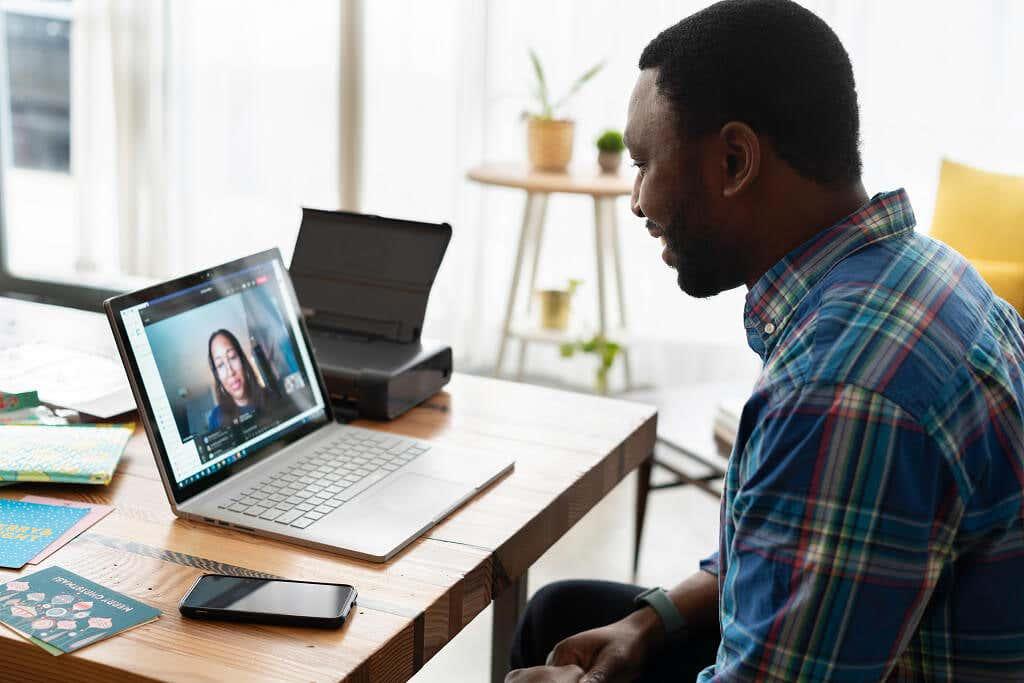
- Podržaním klávesu môžete hovoriť s vypnutým zvukom: Medzerník v systémoch Windows, Linux a Mac.
- Zobrazenie alebo skrytie ovládacích prvkov schôdze: Alt v systéme Windows a Linux a Ctrl + / v systéme Mac (prepne možnosť Vždy zobraziť ovládacie prvky schôdze).
- Prepnutie na zobrazenie aktívneho reproduktora: Alt + F1 v systéme Windows a Command + Shift + W v systéme Mac (v závislosti od aktuálneho zobrazenia).
- Prepnutie do zobrazenia galérie: Alt + F2 v systéme Windows a Command + Shift + W v systéme Mac (v závislosti od aktuálneho zobrazenia).
- Zatvorte aktuálne okno: Alt + F4 v systéme Windows a Command + W v systéme Mac.
- Spustenie/zastavenie videa: Alt + V v systéme Windows a Linux a Command + Shift + V v systéme Mac.
- Zapnutie alebo stlmenie zvuku: Alt + A v systéme Windows a Linux a Command + Shift + A v systéme Mac.
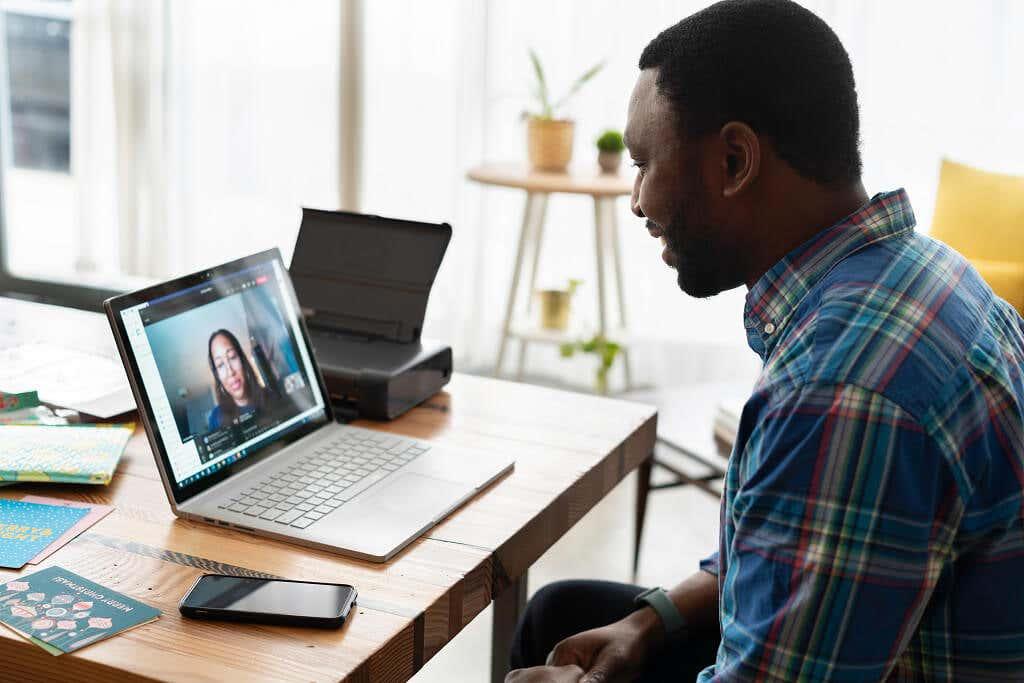
- Stlmenie alebo zapnutie zvuku pre všetkých okrem hostiteľa (dostupné iba pre hostiteľa schôdze): Alt + M v systéme Windows a Linux a Command + Control + M v systéme Mac (a Command + Control + U na zapnutie zvuku).
- Zdieľať obrazovku (musí byť zaostrené ovládanie schôdzky): Alt + S v systéme Windows a Linux a Command + Control + S v systéme Mac.
- Pozastavenie alebo obnovenie zdieľania obrazovky (musí byť zaostrené ovládanie schôdze): Alt + T v systéme Windows a Linux a Command + Shift + T v systéme Mac.
- Spustenie alebo zastavenie lokálneho nahrávania schôdze: Alt + R v systéme Windows a Linux a Command + Shift + R v systéme Mac.
- Spustenie alebo zastavenie cloudového nahrávania: Alt + C v systéme Windows a Linux a Command + Shift + C v systéme Mac.
- Pozastavenie alebo pokračovanie nahrávania: Alt + P v systéme Windows a Linux a Command + Shift + P pre Mac.
- Prepnutie fotoaparátu: Alt + N v systéme Windows a Linux a Command + Shift + N v systéme Mac.
- Prepnutie režimu celej obrazovky: Alt + F v systéme Windows, Command + Shift + F v systéme Mac a Esc v systéme Linux.
- Prepnite panel rozhovoru počas stretnutia: Alt + H v systéme Windows a Command + Shift + H v systéme Mac.
- Zobrazenie alebo skrytie panela účastníkov: Alt + U v systéme Windows a Linux a Command + U v systéme Mac.
- Otvoriť okno pozvánky: Alt + I v systéme Windows a Linux a Command + I v systéme macOS.
- Zdvihnite alebo položte ruku na schôdzi : Alt + Y na Windows a Linux a Option + Y na Macu.

- Prečítajte si meno aktívneho rečníka: Ctrl + 2 v systéme Windows.
- Prepnutie plávajúceho panela s nástrojmi na ovládanie schôdze: Ctrl + Alt + Shift + H v systéme Windows a Ctrl + Option + Command + H v systéme Mac.
- Ukončenie alebo opustenie schôdze: Alt + Q v systéme Windows a Command + W v systéme Mac.
- Získajte diaľkové ovládanie: Alt + Shift + R na Windows a Linux a Control + Shift + R na Mac.
- Zastavenie diaľkového ovládania: Alt + Shift + G na Windows a Linux a Control + Shift + G na Macu.
- Pozrite si predchádzajúcich 25 video streamov v zobrazení galérie: PageUp v systéme Windows.
- Pozrite si nasledujúcich 25 streamov v zobrazení galérie: PageDown v systéme Windows.
Chat skratky
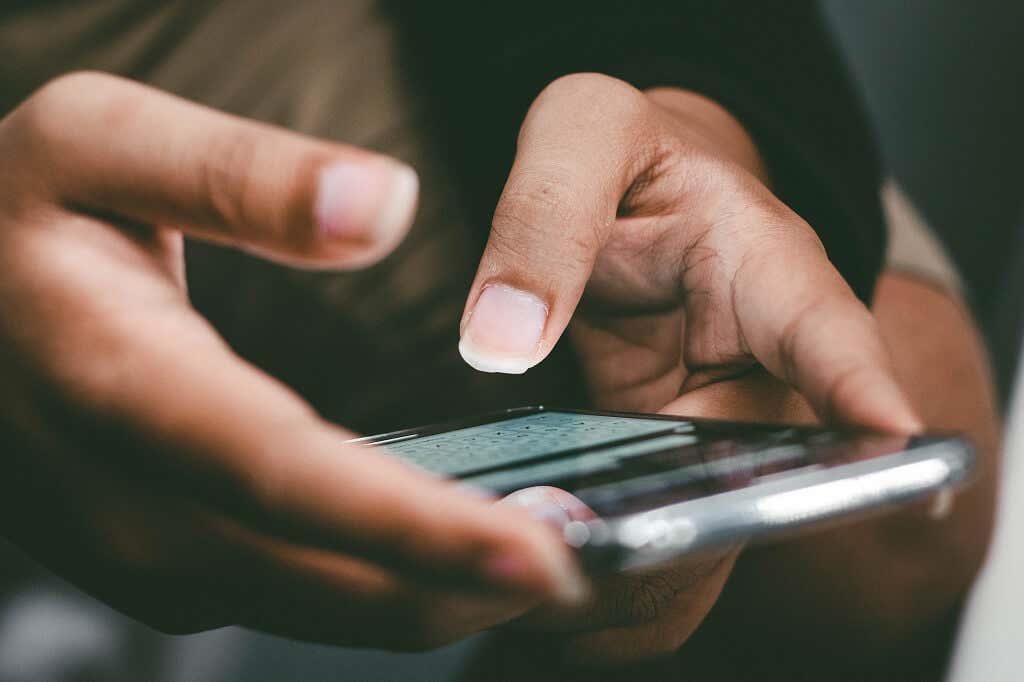
- Urobte snímku obrazovky: Alt + Shift + T v systéme Windows a Linux a Command + T v systéme Mac.
- Prepnutie zobrazenia na výšku alebo na šírku: Alt + L v systéme Windows a Command + L v systéme Mac.
- Zatvorenie aktuálneho rozhovoru: Ctrl + W v systéme Windows a Linux.
- Otvorenie predchádzajúceho rozhovoru: Ctrl + Up v systéme Windows.
- Otvorte ďalší rozhovor: Ctrl + Dole v systéme Windows.
- Prejdite do okna rozhovoru: Ctrl + T v systéme Windows a Command + K v systéme Mac.
- Vyhľadávanie v rámci rozhovoru: Ctrl + F v systéme Windows.
Skratky telefónneho hovoru

- Prijmite prichádzajúci hovor: Ctrl + Shift + A v systéme Windows, Linux a macOS.
- Ukončite aktuálny hovor: Ctrl + Shift + E v systéme Windows, Linux a macOS.
- Odmietnutie prichádzajúceho hovoru: Ctrl + Shift + D v systéme Windows, Linux a macOS.
- Vypnutie alebo zapnutie mikrofónu: Ctrl + Shift + M v systémoch Windows, Linux a macOS.
- Podržanie alebo uvoľnenie aktuálneho hovoru: Ctrl + Shift + H v systémoch Windows, Linux a macOS.
- Zavolajte na zvýraznené číslo: Ctrl + Shift + P v systéme Windows a Ctrl + Shift + C v systéme Mac.
Skratky priblíženia pre iOS

Aplikácia Zoom pre iOS má tiež niekoľko skratiek, ktoré môžete použiť, ak k Zoomu pristupujete z iPadu alebo iPhonu pomocou klávesnice. Toto sú:
- Command + Shift + A: Vypnutie alebo zapnutie zvuku.
- Command + Shift + V: Spustenie alebo zastavenie videa.
- Command + Shift + H: Zobrazenie alebo skrytie rozhovoru.
- Command + Shift + M: Minimalizujte schôdzu.
- Command + U: Prepína zoznam účastníkov.
- Command + W: Zatvorte okno účastníkov alebo nastavení (podľa toho, čo je otvorené).
Posúvanie efektivity na ďalšiu úroveň
To je každá klávesová skratka Zoom pre aplikácie Windows, Mac, Linux a iOS. Pomocou týchto klávesových skratiek môžete zlepšiť celkovú používateľskú skúsenosť, ušetriť čas a stať sa profesionálom v oblasti videokonferencií.